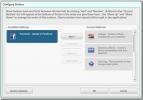Kuinka valita käynnistyslaite UEFI BIOSissa
BIOS on laiteohjelmisto, jonka näet, kun käynnistät järjestelmän. Sinulla saattaa olla asennettuna käyttöjärjestelmä, ja jos laitteistosi on melko uusi, saattaa vaikuttaa siltä, että järjestelmäsi käynnistyy oikein. Näin ei ole. BIOS latautuu aina ensin. BIOSissasi on yleensä asetus, jonka avulla voit määrittää ensimmäisen käynnistyslaitteen, mutta tämä on vain, jos käytät vanhaa BIOSia. Jos käytät UEFI BIOSia, et näe tätä vaihtoehtoa. Näin voit asettaa käynnistyslaitteen UEFI BIOSissa.
On kaksi tapaa asettaa käynnistyslaite UEFI BIOSissa. Voit vaihtaa BIOS-laiteohjelmiston vanhaan BIOSiin tai käyttää UEFI BIOSin sisäänrakennettua vaihtoehtoa.
UEFI Boot Device Options
Sammuta kannettava tietokone tai pöytätietokone ja käynnistä se sitten uudelleen. Ennen kuin pääset käyttöjärjestelmän käynnistysnäyttöön, sinun pitäisi nähdä, mitä näppäimiä sinun on napautettava päästäksesi BIOS: iin. Pitäisi olla toinen vaihtoehto, joka kertoo, mitä näppäintä napautetaan päästäksesi käynnistysasetuksiin. Nämä avaimet vaihtelevat eri järjestelmissä. Dellin kannettavassa avain on F12. Googlaa mikä avain se on järjestelmällesi.
Kun napautat tätä näppäintä, saat vaihtoehdon, jossa sinua pyydetään valitsemaan, mitä käynnistyslaitetta haluat käyttää. Varmista, että olet liittänyt laitteen, jota haluat käyttää, ennen kuin käynnistät tämän valikon, tai se ei näy niiden laitteiden luettelossa, joista voit käynnistää.
Valitse laite nuolinäppäimillä ja käynnistä napauttamalla Enter.

UEFI Legacy BIOSiin
BIOSin vaihtaminen kohteesta UEFI Legacy, käynnistä järjestelmä ja napauta näppäintä päästäksesi käynnistysvalikkoon. Avain on erilainen jokaisessa järjestelmässä, mutta yleensä se on F2-näppäin. Jos tämä ei auta, voit etsiä Googlella, mitä näppäintä napauttaa järjestelmässäsi tai voit tutustu oppaastamme päästäksesi BIOSiin löytääksesi oikean avaimen.
Valikossa pitäisi olla erillinen Boot-välilehti. Siirry nuolinäppäimillä Boot (Käynnistys) -välilehteen ja etsi Secure boot (Suojattu käynnistys) -vaihtoehto. Poista suojattu käynnistys käytöstä ja sinun pitäisi nähdä tavallinen vaihtoehto ensimmäisen käynnistyslaitteen valitsemiseksi.
Tämän ei pitäisi vaikuttaa jo asennettuihin käyttöjärjestelmiin. Sinun pitäisi silti pystyä käynnistämään kiintolevyltä tai SSD-levyltä, jos tarvitset. Samoin tietosi ovat turvassa. BIOS-laiteohjelmiston vaihtaminen tekee käyttöjärjestelmästä harvoin käynnistymättömän, eikä se aiheuta tietojen menetystä.
Haku
Uusimmat Viestit
Lähetä valokuvia Facebookiin Google Picasasta
Sosiaaliset verkostot eivät olleet oikeastaan uusi käsite, kun Fa...
Luo kauniita tiivistelmäkuvia sekunnissa Hot Spot Studion avulla
Kuvia, kuten aina, käytetään nyt kaikkialla. Ne näkyvät bannereissa...
Kuinka muuttaa VLC-soittimen kokoa automaattisesti pystysuorien videoiden suhteen
Videot on aina tallennettu vaakatilassa. Niitä käytettiin neliönä k...